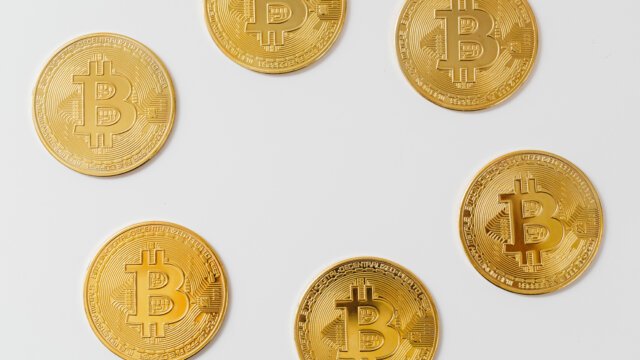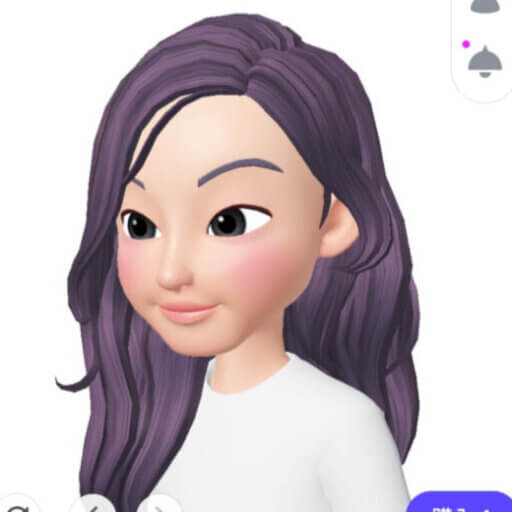ビットフライヤーで口座開設できました!
このあと入金してビットコインを買うまで教えてください。
なるべくかんたんにお願いします。
実際にわたしが購入した時の画面を参考にしながら解説していきますね!
わたしも仮想通貨を買ってみるまで、むずかしそう、時間かかりそうって思ってました。
実際買ってみると「これでいいいの?」の数分で買えてしまいました。
慣れれば、電車の中でもお昼時間でもサクッとできそうです!
ビットフライヤーの口座開設がまだの方は、完全無料10分ほどでできますよ。
【完全無料】ビットフライヤーで口座開設する5つの手順【初心者向け】の記事に画像付きでかんたんにできるように解説しました。

ビットフライヤーで口座開設したあと、どうやって入金して買っていけばよいか?
分からないことが多いですよね。
しかし、やってみると入金も購入もあっという間にかんたんにできました!
この記事では入金から購入までの手順を画面スクショを使いながら解説していきますね。
1 ビットコインを買う前に知るべき3つ
2 日本円を入金する
3 ビットコインを購入する
4 まとめ
1 ビットコインを買う前に知るべき3つ
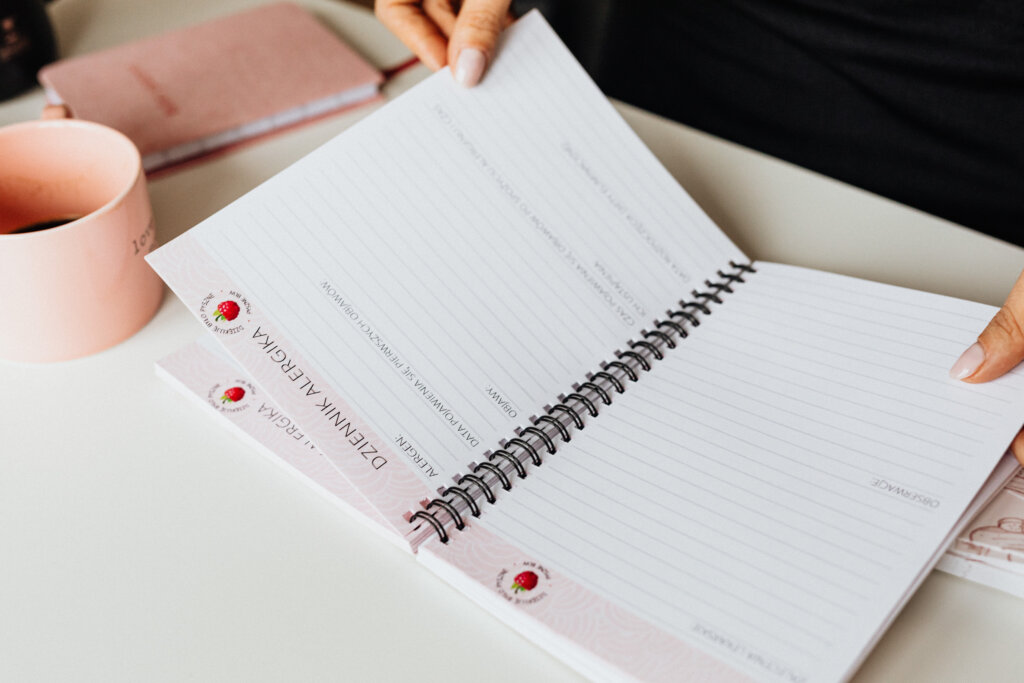
ビットコインを買う前に知っておいてほしいので、かんたんに説明します。
① ビットコインを買うタイミング
② 長期目線で保有する(ガチホ!)
③ 少額からはじめ、損できる金額を使う
① ビットコインを買うタイミング
長期目線でみると、結論「今」です。
ビットコインの価値は今後上がっていくため、常に「今」の価値が一番安いということになります。
② 長期目線で保有する(ガチホ)
長期目線で見た場合のメリット
・ビットコインは希少価値が高く、今後、価値が上がっていく可能性が高い
・日々の値動きに左右されなくてよい
・ほったらかしでOK
ガチホとは
「ガチでホールドする」の意味で、仮想通貨(暗号資産)を長期保有する意味
③ 少額からはじめ、損できる金額を使う
超超重要なことです!
万一、損しても痛くない金額を使いましょう。
仮想通貨は今後、「価値が上がっていく可能性は高い」ですが、短期で考えると暴落する可能性もあるからです。
それでは日本円を入金していきましょう!!
2 ビットフライヤーに日本円を入金する
まず「ビットフライヤー」のアプリを開きましょう。
スマホの画面スクショを使って解説していきますが、PCでもほぼ同じ流れなので参考にしてくださいね!
【スマホ画面】
アプリを開き「入出金」をタップ。
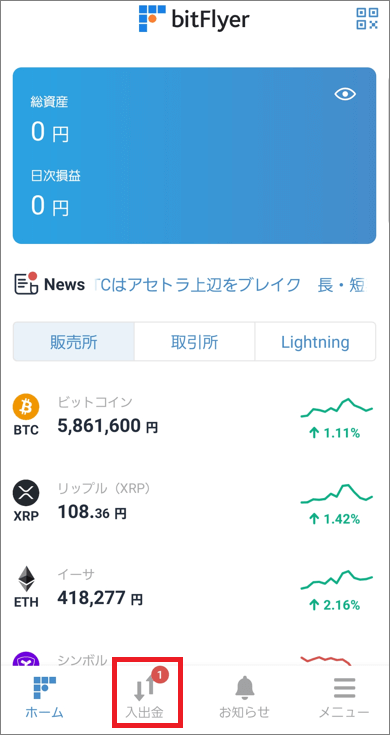
【スマホ画面】
表示された振込先の口座に入金(振込)します。
「銀行口座から振込入金」か 「インターネットバンキングからご入金」を選ぶ。
赤丸を長押しすると「口座番号」「振り込み名義人」がコピーできますよ。
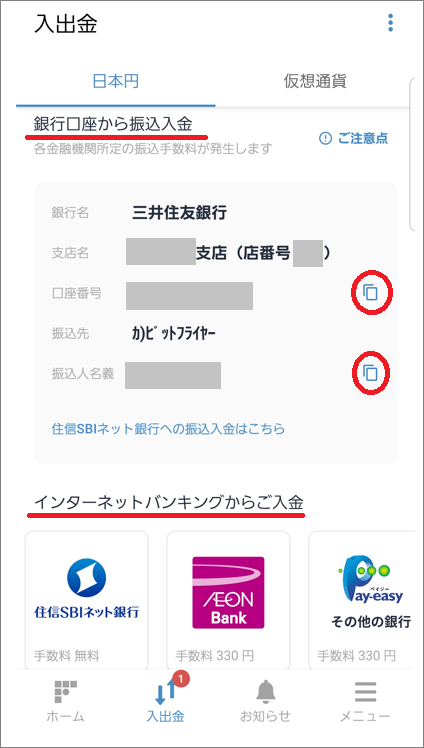
【振り込み手数料0円にするには】
① 自分の銀行が「三井住友銀行」なら、ネット振り込みをする
② 住信SBIネット銀行から振り込みする
③ ネット銀行の振り込み手数料「無料枠」で振り込む(楽天銀行など)
最初はまず自分の今ある口座で登録でOKです!
【スマホ画面】
今回は1000円振り込みました。
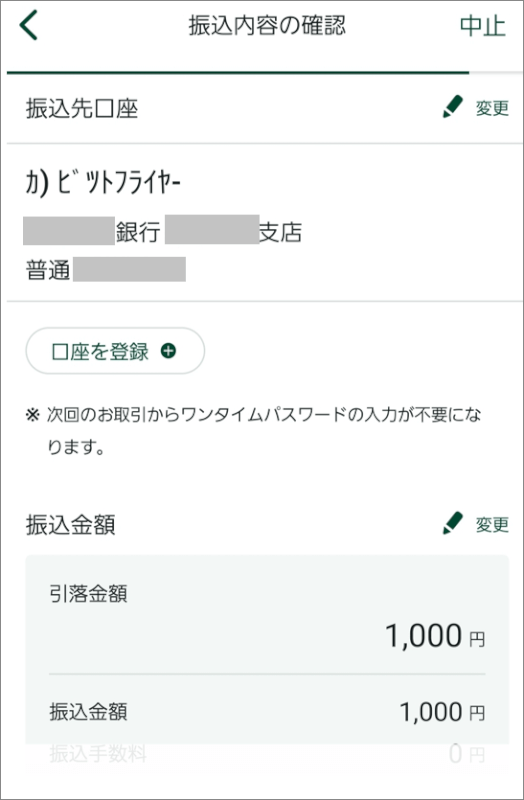
【スマホ画面】
銀行によって振り込みにかかる時間は違いますが、一番下の「ホーム」をタップすると確認できます。
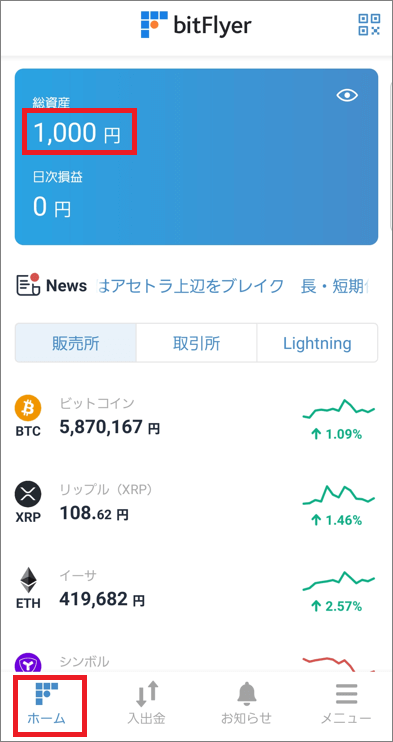
1000円の入金が確認できました!
3 ビットコイン(BTC)を購入する
ビットコインを購入していきましょう。
完全初心者の場合、2つの手順で解説していきます。
方法① まずは少額を【販売所】で購入してみる
方法② 慣れてきたら【取引所】で購入してみる
補足 【販売所】と【取引所】の違い
方法① まずは少額を【販売所】で購入
【スマホ画面】
実際にビットコインを500円で買ったときの画像です。
【販売所】を選択し、BTCビットコインを選択。
ビットコインの画面になったら「買う」をタップ。
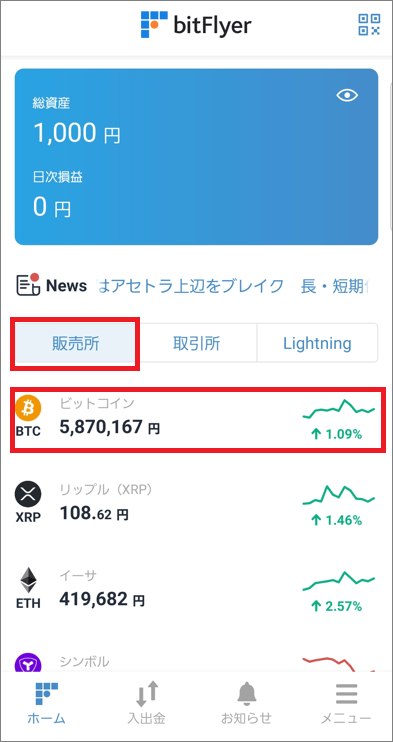
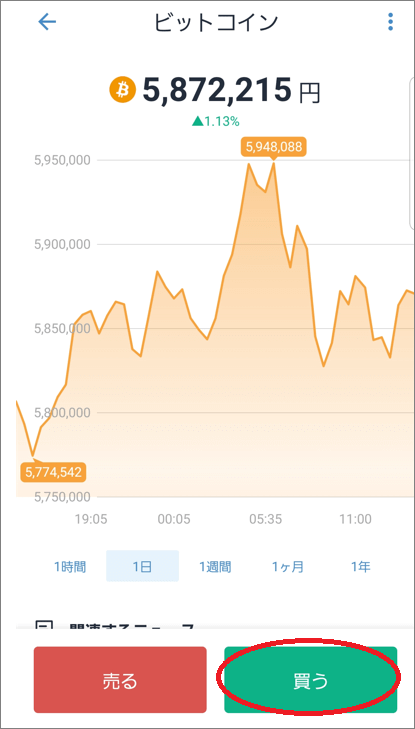
【スマホ画面】
金額の指定方法は2つあり、「↑↓」のマークで切り替え。
<左>日本円を指定して入力。
基本的に<左>の日本円を指定して入力で大丈夫です。
<右>買いたいBTCの枚数を入力。日本円がすぐ下に表示されます。
こちらはゲーム課金などでコインを枚数単位で必要な時に便利な買い方となります。
いづれかで入力し、「買い注文に進む」をタップ
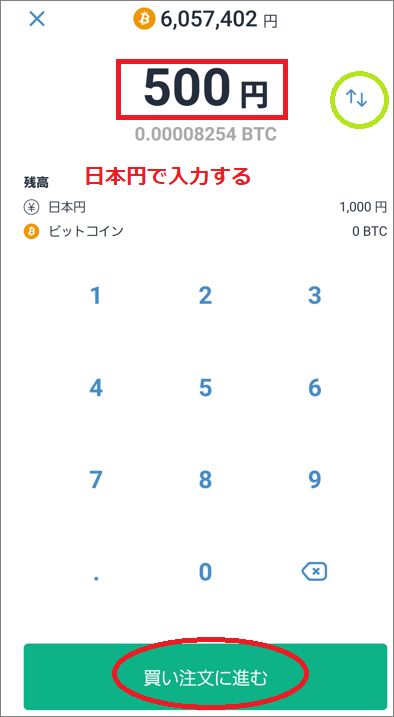
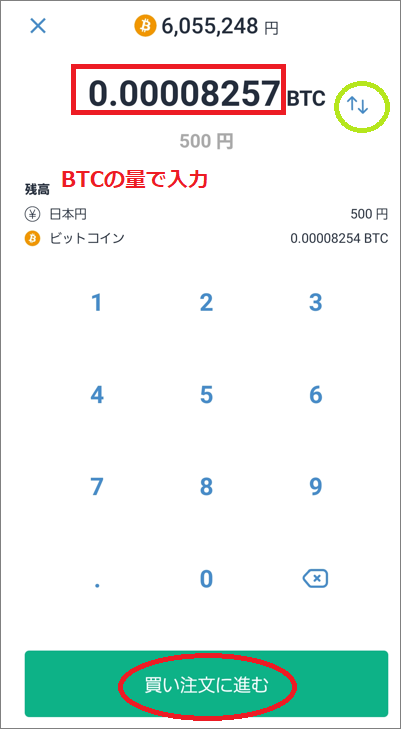
【スマホ画面】
注文完了です!
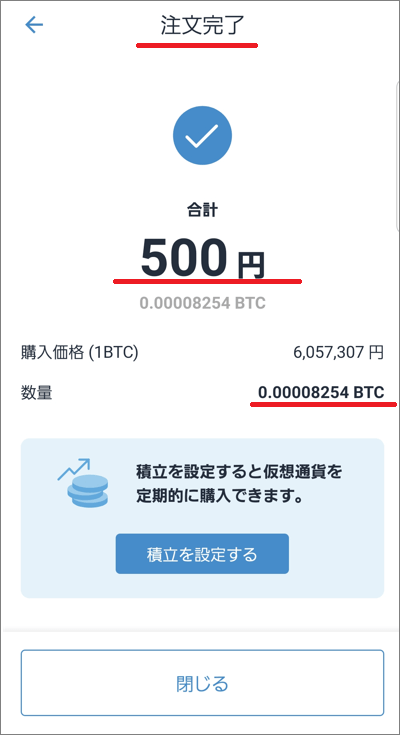
これで【販売所】で500円分(0.00008254BTC)のビットコインが買えました!
次に【取引所】でビットコインを買ってみます。
方法② 慣れてきたら【取引所】で購入
【スマホ画面】
【取引所】であるか確認し、BTCビットコインを選択。
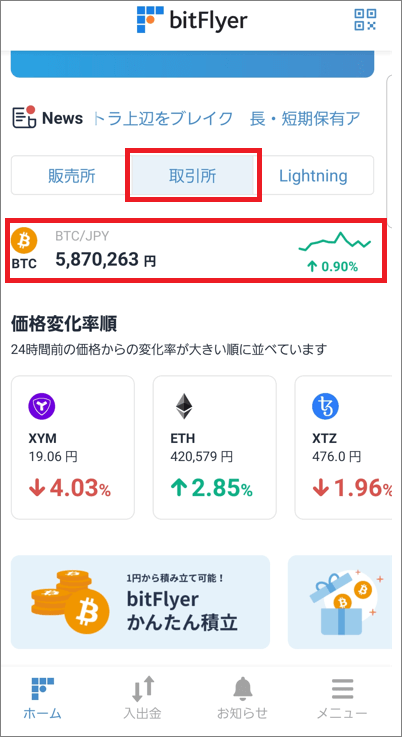
【スマホ画面】
【取引所】の画面になります。
買いたいレートのところをタップ。
数字がチカチカ動いていますが、赤矢印←のところをタップで大丈夫です。
タップして選択したレートが価格に反映されます。
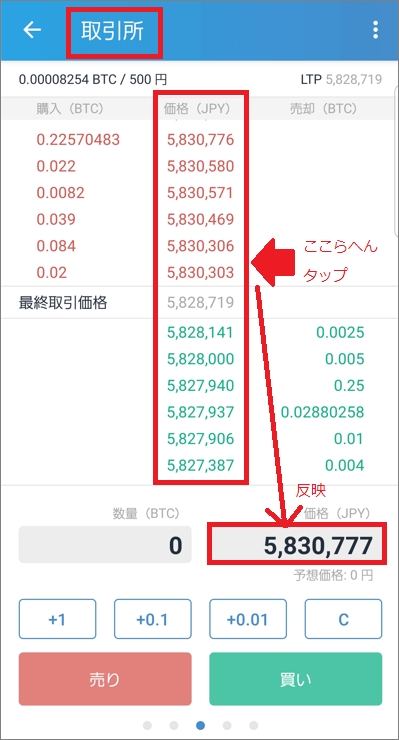
【スマホ画面】
残金500円。
500円内で買えるようにBTCの数量を入力します。
0.00008BTC ➡ 466円となったので「買い」をタップ。
「買い注文」の画面になり、【最低取引量は0.001BTCです】と表示されてしまいました。
「キャンセル」をタップ。
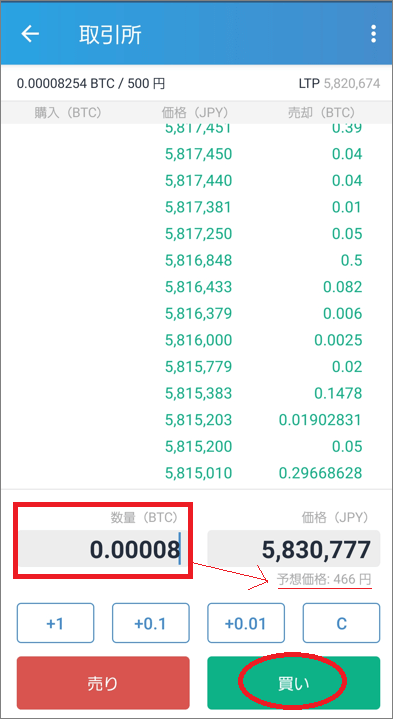
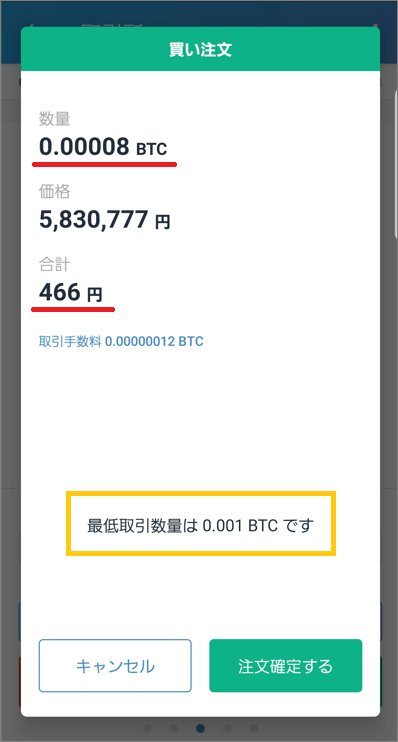
【スマホ画面】
次に最低取引数量の0.001BTCに入力しなおすと、予想価格が5,831円…
残金500円しかないけど、いちおう「買い」をタップしてみました。
次の買い注文画面で【残高が不足しております】の表示。

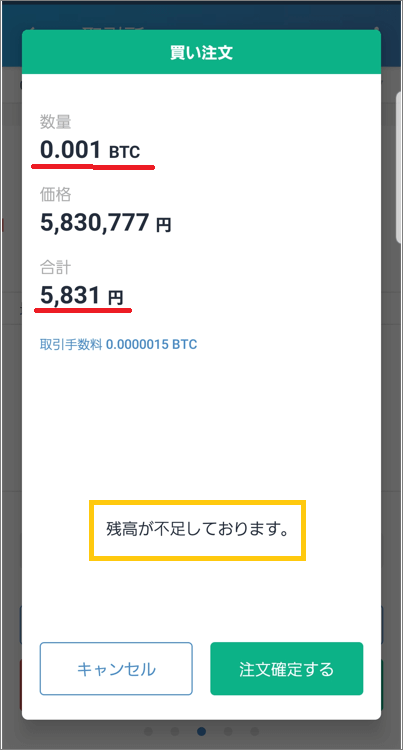
結果、今回は残金500円しかなく【取引所】では買えませんでした。
次は計画的に入金して買ってみます!
【取引所】でビットコインを買うには、0.001BTC以上の購入が必要。
選択した1BTCが5,830,777円で、0.001BTCだと「5、831円」
今回は購入できませんでしたが、0.001BTC以上で購入するとき、または買い増していくときは【取引所】をおススメします!
【取引所】をおススメする理由は下記にある補足の解説を見てくださいね。
【スマホ画面】
運用実績をみてみましょう。
「ホーム」をタップすると見れます。
マイナス18円? 損したの?と思ってしまいますよね。
これはビットフライヤーから購入した時の手数料が自動的に引かれたものです。
でも安心してください。
今後、ビットコインは長期的にみると値上がりしていく可能性が高く、500円以上の価値になっていくのでマイナス分は補填されますので。
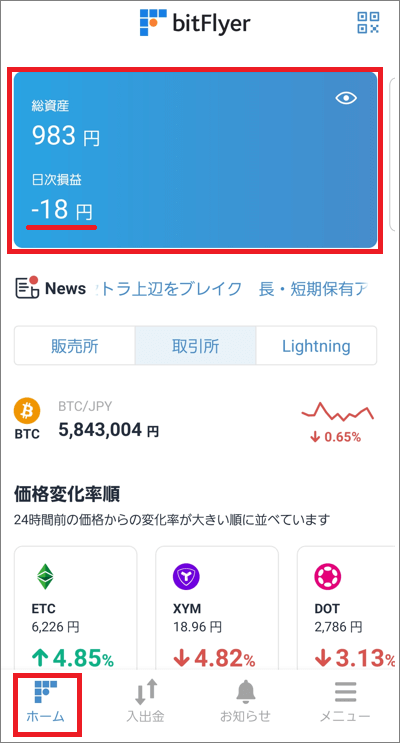
※日本円の残金と、ビットコインの保有枚数(保有金額)の内訳が見たいときは、
「総資産983円」のところをタップすると確認できます。
【PC画面】
ちなみにPC画面で確認するとこのような見え方になります。
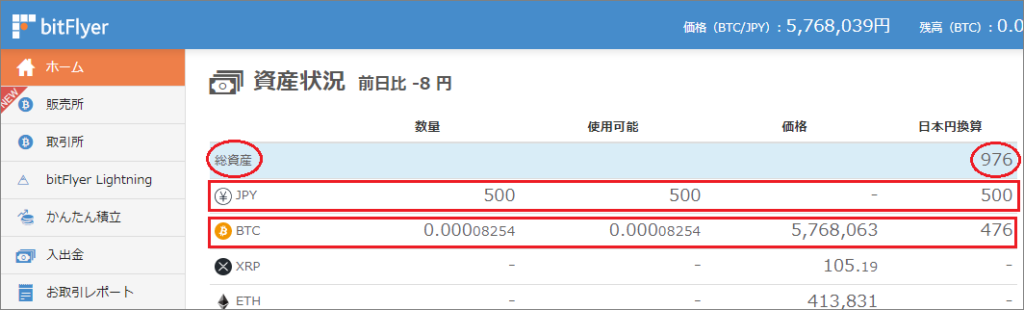
補足 【販売所】と【取引所】の違い
さきほど【販売所】と【取引所】で購入してみましたが、どう違うのでしょう?
| 販売所 | 「ビットフライヤー」が暗号資産を売る。簡単に買える。手数料が高い。 |
| 取引所 | 一般の人が暗号資産を売る。手間がある。手数料が安い。 |
【販売所】より【取引所】のほうが少し手間がありますが、そんなにむずかしくないです。
また、手数料をすこしでも安くするなら【取引所】がおススメです!
まとめ

ビットコインの購入、おつかれさまでした!
仮想通貨の基本をかんたんに知りたい、またビットフライヤーの口座開設はこれからという方は下記の記事を参考にしてくださいね!
【かんたん!】仮想通貨の手順5つ【将来に備え小さく始めてみよう】
【完全無料】ビットフライヤーで口座開設する5つの手順【初心者向け】
常に「今」が買うタイミングです。
コツコツ少額から始め、3年後、5年後と豊かになっていきましょう。